Pořízení snímku obrazovky je více než frivolní způsob, jak někoho podladit nebo ukrást vtipy z Twitteru pro Reddit; snímky obrazovky mohou být také rozhodující pro zachycení čísel potvrzení po objednání, dokumentaci sliby v chatu zákaznické podpory nebo prokázání výhružných zpráv, které byly odeslány a poté smazáno. Měli byste vědět, jak je vzít na lesk Samsung Galaxy S10, a my jsme tu, abychom vám ukázali všechny způsoby, jak to udělat.
Tady jsou všechny způsoby, jak můžete pořizovat snímky obrazovky na Galaxy S10
U většiny telefonů je pořízení snímku obrazovky omezeno na jednoduché kombinované tlačítko a to je vše, ale toto je Samsung a Samsung věří v několik způsobů, jak to udělat všechno a umožní vám použít kterýkoli z nich se vám bude líbit nejlépe.
- Kombinovaná obrazovka tlačítka
- Přejetím dlaní zachytíte
- Rolování zachycení
- Bixby Voice
Jak pořídit snímek obrazovky se seznamem tlačítek na Galaxy S10
„Původním“ nebo přinejmenším nejběžnějším způsobem vytvoření snímku obrazovky telefonu je použití kombinace tlačítek, která v dnešní době odpovídá stejné kombinaci jako většina ostatních telefonů se systémem Android.
Nabídky VPN: Doživotní licence za 16 $, měsíční plány za 1 $ a více
-
Otevřete aplikaci nebo web, který chcete zachytit.

 Zdroj: Android Central
Zdroj: Android Central -
Stiskněte a podržte tlačítko napájení a tlačítko pro snížení hlasitosti asi na 2 sekundy, dokud neuvidíte blikat obrazovku. Jakmile se ovládací prvky obrazovky objeví v dolní části obrazovky, obraz se mírně zmenší, než se vrátí do normálu.
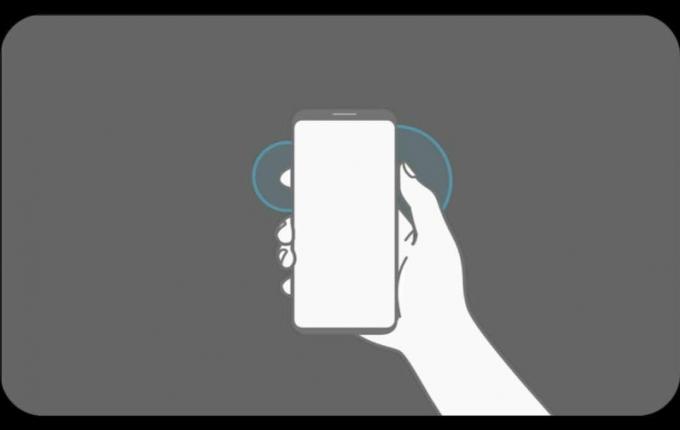
Z tohoto pruhu ovládacích prvků obrazovky máte několik volitelných nástrojů:
- Chcete-li otevřít právě pořízený obrázek, klepněte na ikonu náhled bubliny na levé straně proužku.
- Chcete-li zahájit snímání posouváním dále v nabídce webové stránky nebo aplikace, klepněte na ikonu šipky dolů.
- Pořízený snímek oříznete klepnutím na ikonu ikona oříznutí (vypadá to, že rohy se překrývají a tvoří čtverec).
- Chcete-li nakreslit snímek obrazovky nebo k němu přidat poznámku, klepněte na ikonu tužka ikona.
- Chcete-li sdílet svůj nový obrázek, klepněte na ikonu Ikona sdílení (tři vzájemně propojené body) na pravou stranu proužku.
Tento pás nástrojů zmizí po několika sekundách, ale na snímek obrazovky máte stále přístup z panelu oznámení, protože oznámení je generováno úspěšným snímáním obrazovky nebo otevřením aplikace galerie, jako je Galerie nebo Google Fotky.
Jak pořídit snímek obrazovky na Galaxy S10 s přejetím dlaní
Společnost Samsung nabízí gesto pro snímek obrazovky z celé řady gest a tlačítek na klepnutí pro Galaxy S10, ale ujistěte se, že je zapnuto, než ho zkusíme použít.
- Otevři Nastavení aplikace.
- Přejděte dolů a klepněte na Pokročilé funkce.
-
Klepněte na Pohyby a gesta.
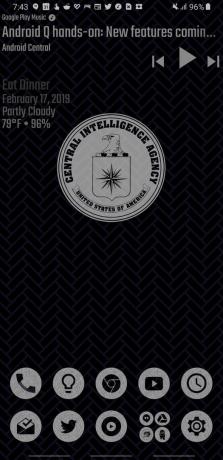

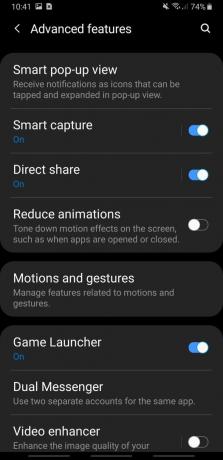 Zdroj: Android Central
Zdroj: Android Central - Pokud se pod položkou Dlaní prstu nezobrazí Zapnuto, klepněte na ikonu přepnout spínač napravo od Palm přejetím prstem pořídíte snímek.
-
Klepněte na Přejetím dlaní zachytíte otevřít vysvětlení a demonstrační gif této funkce.
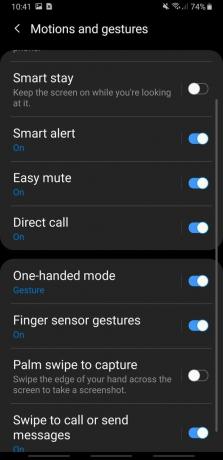
 Zdroj: Android Central
Zdroj: Android Central
Nyní, když je povoleno, vyzkoušejte to! Pokud je klávesnice povolena, nefunguje snímání přejetím dlaní.
- Otevřete aplikaci nebo web, který chcete zachytit.
- Umístete straně dlaně na okraji obrazovky.
-
jedním plynulým pohybem přejeďte po straně dlaně přes obličej telefonu.


 Zdroj: Android Central
Zdroj: Android Central
Jakmile se ovládací prvky obrazovky objeví v dolní části obrazovky, obraz obrazovky se mírně zmenší, než se vrátí do normálu, stejně jako u tradičního tlačítka spouštěného tlačítkem.
Jednou z pěti možností dostupných v nabídce snímku obrazovky je Posouvání zachycení, které umožňuje posouvat se dolů a ukládat zachycení jako jeden super vysoký obrázek namísto samostatných sekcí. Posouvání zachycení funguje pouze posouvání shora dolů, takže na to pamatujte při pokusu o jeho použití.
- Otevřete aplikaci nebo web, který chcete zachytit, a ujistěte se, že jste v horní části stránky.
- Pomocí kombinace tlačítek nebo gesta dlaně pořiďte snímek obrazovky.
- Klepněte na ikonu Posuňte ikonu snímání (vypadá jako dvě šipky dolů) v pruhu nástrojů obrazovky.
-
Podle potřeby opakujte krok 3, abyste mohli posouvat dolů a přidávat snímky obrazovky.

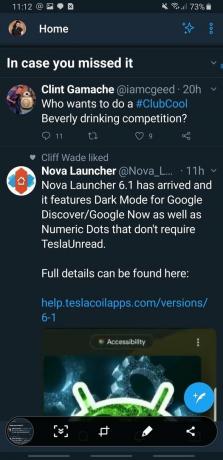
 Zdroj: Android Central
Zdroj: Android Central
Jakmile jste se posunuli tak daleko, jak chcete - nebo dolů - vše, co musíte udělat, je klepnout mimo pás nástrojů pro snímky obrazovky. Rozšířený snímek obrazovky vám uloží e-mail nebo tweetování později v plné, velmi vysoké slávě.
Jak pořídit snímek obrazovky na Galaxy S10 s Bixby Voice
Stejně jako mnoho jiných věcí můžete použít Bixby Voice k pořízení snímku obrazovky, což je užitečné, pokud nemáte volné ruce k používání metod dlaně nebo gesta.
- Otevřete aplikaci nebo web, který chcete zachytit.
- Stiskněte a podržte Tlačítko Bixby nebo řekni „Hey Bixby“ pokud bylo probuzené slovo procvičeno.
-
Říci „Take a screenshot“.


 Zdroj: Android Central
Zdroj: Android Central
Obrazovka začne blikat a zobrazí se lišta nástrojů snímku obrazovky, stejně jako u snímků obrazovky spuštěných přejetím prstem a tlačítkem. Mělo by to být samozřejmé, ale funguje to, pouze pokud nemáte úplně zakázán Bixby.
Ara Wagoner
Ara Wagoner je spisovatelkou v Android Central. Motivuje telefony a šťouchá do Hudby Google Play hůlkou. Když nepíše pomoc a návody, sní o Disney a zpěvu show. Pokud ji vidíte bez sluchátek, BĚHEJTE. Můžete ji sledovat na Twitteru na adrese @arawagco.
